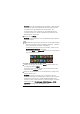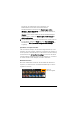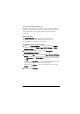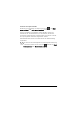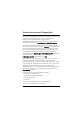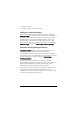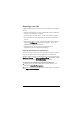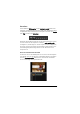Operation Manual
Erweiterte Bearbeitung 33
Hinweis: Wenn Sie das Betriebssystem Windows 7 oder Windows
Vista nutzen, wird Corel VideoStudio Pro beim Programmstart
automatisch mit dem Medienarchiv synchronisiert. Der
Archivinhalt kann nicht innerhalb von Corel VideoStudio Pro
verändert werden. Sie müssen stattdessen die Funktionen des
Betriebssystems verwenden.
3 Klicken Sie auf Öffnen.
Hinweis: Sie können Dateien auch aus Windows Explorer direkt in
das Archiv ziehen.
Rechtsklicken Sie auf einen Clip im Archiv, um die Eigenschaften
des Clips anzuzeigen und auf die Befehle „Kopieren“, „Löschen“
oder „Nach Szenen schneiden“ zuzugreifen.
Sie können einen Clip im Archiv zuschneiden, indem Sie die
Zuschneidemarkierungen verwenden.
Halten Sie [Strg] oder [Umschalt] gedrückt, wenn Sie mehrere
Clips markieren möchten.
So löschen Sie Medienclips aus dem Archiv
1 Wählen Sie den Clip, der aus dem Archiv entfernt werden soll,
und drücken Sie dann [Entf].
Sie können auch im Archiv mit der rechten Maustaste auf den
Clip klicken und Löschen wählen.
2 Geben Sie bei Aufforderung an, ob die Miniatur aus dem Archiv
gelöscht werden soll.
Hinweis: Sichern Sie Ihr Archiv, um zu verhindern, dass Sie
wichtige Archivdaten und Medienclips verlieren. Dieser Vorgang
erstellt eine Sicherung der virtuellen Mediendateidaten Ihres
aktuellen Archivs in dem Verzeichnis, das Sie festlegen. Sie finden
diese Option unter Einstellungen: Archiv-Manager – Archiv
exportieren und legen Sie die Zielposition fest.